如何在东芝笔记本电脑 Windows 10 上截屏
已发表: 2022-04-08在这篇文章中,您将了解一些在东芝笔记本电脑上截屏的有用方法。 阅读整篇文章以获得更好的见解!
屏幕截图是屏幕上任何内容的图片。 并非所有 Windows 操作系统(操作系统)都具备在创建时截取屏幕截图的能力。 但是,有一些方法可以在 Windows PC 上截屏。
但是,在东芝笔记本电脑上截屏可能会有所不同。 东芝是最大的笔记本电脑巨头之一,深受各类消费者的喜爱。 虽然,在 Toshiba Windows 10 PC 上截屏可能有点棘手。 好吧,不要打扰,因为我们在这里为您提供一些可以在东芝 Windows 10 上截取屏幕截图的方法。
在东芝笔记本电脑上截屏的 4 种方法
现在,让我们来看看一些可以用来在东芝笔记本电脑上截屏的最值得信赖和最简单的方法。 方法是:
1. 使用键盘快捷键截图
键盘是电脑最常用的部件之一,这部分也可以用来在东芝笔记本电脑上截屏。 用户可以随时使用一些键盘快捷键来截取屏幕截图。 这样做的步骤是:
- 打开 Windows 屏幕,您要截屏。
- 同时按下 Windows 徽标键和 Prtsc 键以截取该特定屏幕的屏幕截图。
注意:它还会自动保存在您的东芝笔记本电脑上。 - 如果上述组合不起作用,您可以使用FN + Windows 徽标键 + End/PrtSc组合在东芝笔记本电脑上截屏。
- 要查看保存的屏幕截图,您可以转到 C:用户/用户名/图片/屏幕截图。
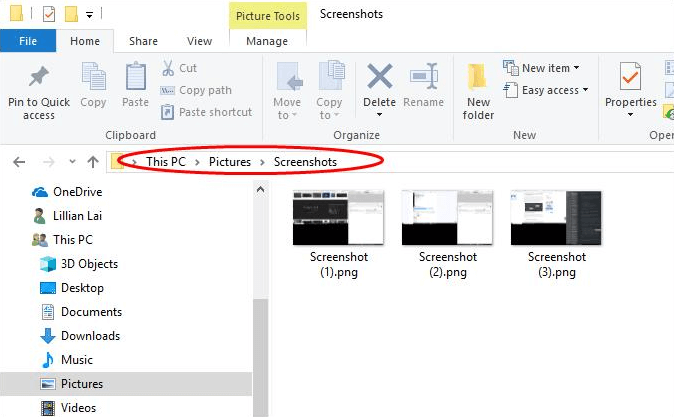
我们希望这种方法能得到您想要的结果。 如果没有,让我们继续下一个。
另请阅读:如何在 Windows 10 上访问 Steam 屏幕截图
2.使用截图工具截图
Snipping Tool 是一个令人惊叹且易于使用的屏幕截图实用程序,您可以使用它在东芝笔记本电脑上截取屏幕截图。 它允许用户截取全屏或屏幕选定区域的屏幕截图。
- 使用截图工具在 Toshiba Windows 10 上截图的步骤是:
- 单击开始按钮并在搜索框中搜索截图工具。
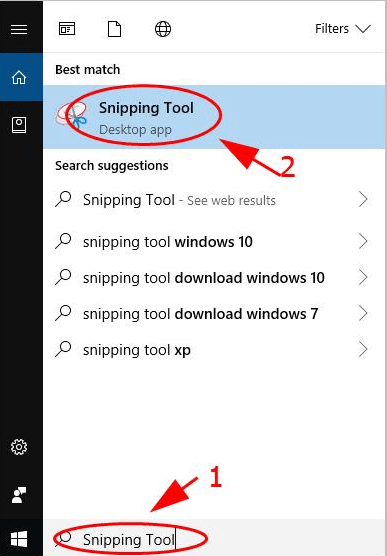
- 然后,单击搜索结果的截图工具图标。
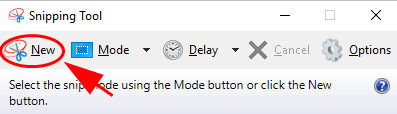
- 之后,单击新建,然后从模式下拉菜单中选择剪辑类型。
- 然后,选择要截取屏幕截图的区域。 并且,单击“保存”按钮将屏幕截图保存在所需的文件夹中。
注意:如果要复制屏幕截图,可以单击“复制”而不是“保存”。 然后,您的屏幕截图将被复制到剪贴板。

另请阅读:如何在 Chromebook 上截屏
3.使用绘画工具截图
臭名昭著的预装绘图工具也可用于在东芝笔记本电脑上截屏。
以下是可用于在 Toshiba Windows 8、7 或 10 上捕获屏幕截图的步骤:
- 转到您要截取屏幕截图的屏幕。
- 单击开始按钮并搜索“绘画”工具。
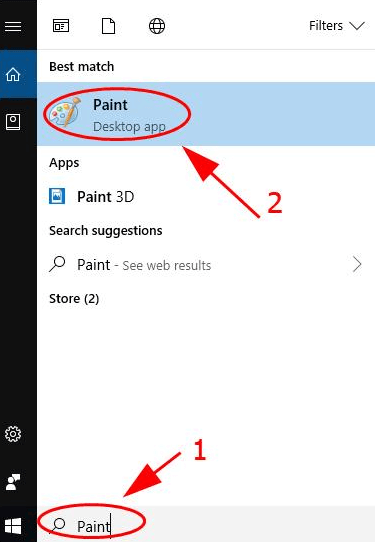
- 在搜索结果中单击画图。
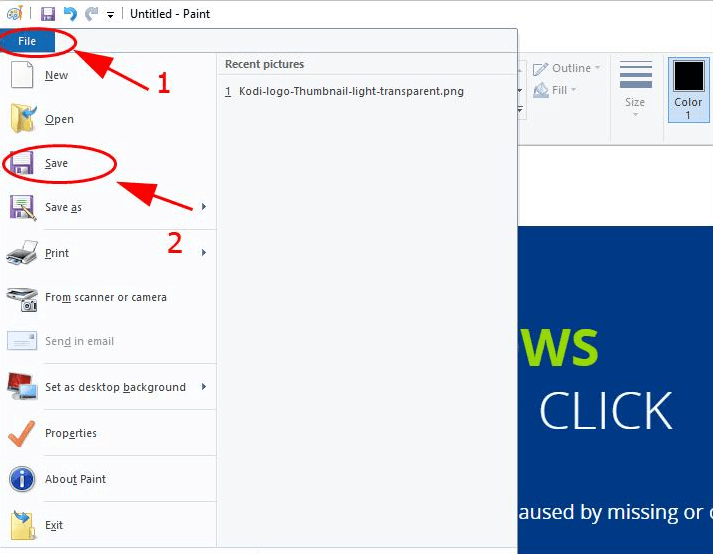
- 之后,按键盘上的 Prtsc 键对整个屏幕进行截图,截图将自动复制到剪贴板。
- 然后,您可以转到 Paint 并使用 Ctrl+V 粘贴屏幕截图。 您可以在“画图”中随意编辑屏幕截图。
- 最后,单击文件,然后单击保存图标,然后选择要保存屏幕截图的位置。
另请阅读:如何在 Windows HP 笔记本电脑上截屏
4.使用屏幕录像机截图
屏幕录像机是一种软件实用程序,用于对我们的笔记本电脑或计算机屏幕进行视频录制。 但是,这些也可以用来在东芝笔记本电脑上截屏。 这样的屏幕录像机就是 Snagit。
Snagit 是一款功能强大的屏幕录像机,可用于在包括东芝笔记本电脑在内的 Windows PC 上捕获屏幕截图。
使用屏幕截图捕获屏幕的步骤如下:
- 在您的东芝笔记本电脑上下载并安装 Snagit。
- 启动 Snagit 并注册/登录应用程序。
- 现在,转到您要捕获的屏幕。
- 之后,单击 Snagit 的捕获按钮。
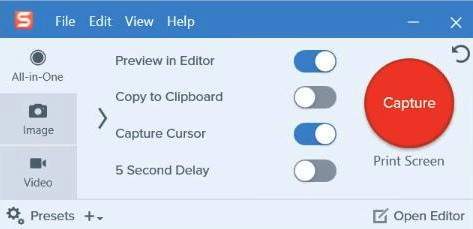
- 选择要捕获的部分。
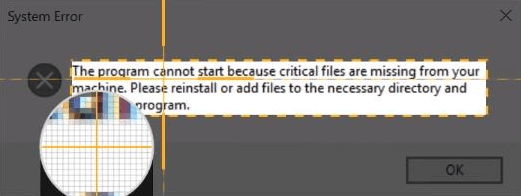
- 然后,单击“相机”按钮以捕获屏幕截图。 你的截图会自动出现在 Snagit 的编辑页面。
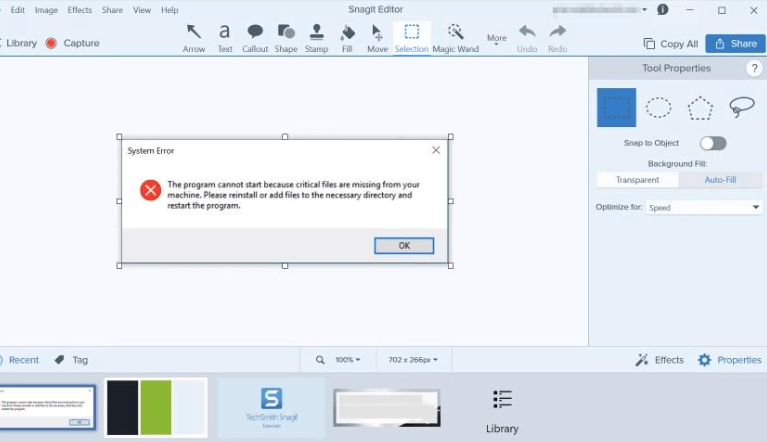
- 之后,当您完成编辑屏幕截图时。 单击“保存”按钮将屏幕截图保存在您的笔记本电脑上。
常见问题 (FAQ)
以下是一些关于如何在东芝笔记本电脑上截屏的最常见问题:
如何在东芝 Windows 10 上截屏?
您可以使用这些方法在东芝笔记本电脑 Windows 10 上截屏。 这些方法已经过我们成千上万的用户的尝试和测试,并且对他们来说效果很好。
- 您可以使用 Prtsc 键复制屏幕,然后将其粘贴到像 Paint 这样的图像处理器中。
- 您可以使用像 Snagit 这样的屏幕录像机来捕获您的屏幕。
- 或者,您可以使用截图工具在东芝笔记本电脑上截取屏幕截图。 您可以使用此工具捕获整个屏幕的一部分。
如何在 Toshiba Satellite Windows 10 上截屏?
以下是一些可用于在东芝笔记本电脑上截屏的组合键。 确保同时正确地按下这些组合键。
- Windows 键 + PrtScr/SysRq 键
- Ctrl 键 + PrtScr/SysRq
- 只有 PrtSc/SysRq 键,然后将其粘贴到图像处理器中。
这是一个包装!
因此,这些是您可以用来在东芝 Windows 8、7 和 10 笔记本电脑上截屏的最有用的方法。 可以使用其中任何一个来捕获您的笔记本电脑屏幕。 你也可以从头开始,一路向下,直到找到适合你的那个。
本指南有帮助吗? 请通过下面的评论告诉我们。 此外,请订阅我们的时事通讯以获取更多信息指南。 如需了解最新的技术趋势,请在 Facebook、Twitter、Instagram 和 Pinterest 上关注我们。
